win10输入法不见了怎么调出来 win10输入法不见了的找回方法
更新时间:2023-02-04 09:53:00作者:qin
使用过win10精简版系统电脑的同学们都知道它是用起来还是很方便快捷的,现在很多同学们都会使用电脑,无论是学习还是娱乐都需要使用到输入法,可是自己刚下载的输入法不见了,要怎么找到呢?win10输入法不见了怎么调出来呢?下面小编就给大家阿呆来win10输入法不见了的找回方法。
具体方法如下:
1、打开windows设置页面,在设置页面点击“时间和语言”选项。

2、进入时间和语言页面后,在左侧栏点击“语言”。
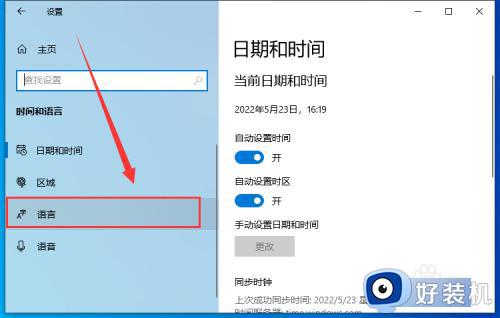
3、然后在右侧栏点击“拼写、键入和键盘设置”。
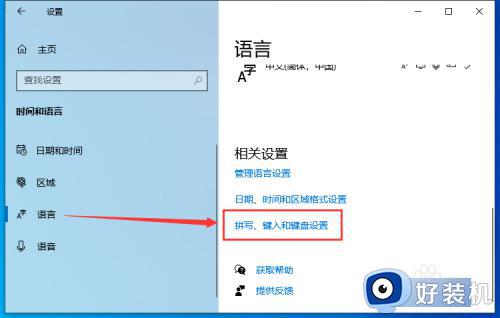
4、进入页面后,在最下方点击“高级键盘”设置。
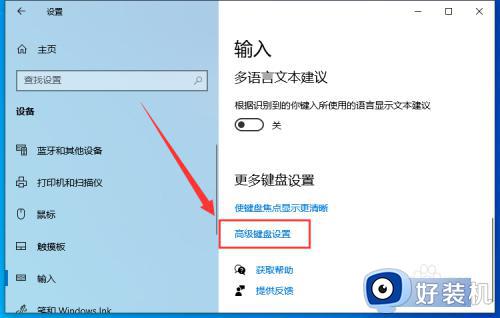
5、在高级键盘页面中,勾选“使用桌面语言栏(如果可用)”选项即可。
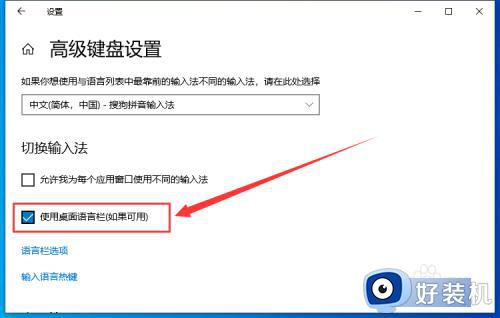
win10输入法不见了的找回方法就为用户们详细分享到这里了,可以根据上述方法步骤进行解决哦,希望本篇教程对大家有所帮助,更多精彩教程请关注好装机官方网站。
win10输入法不见了怎么调出来 win10输入法不见了的找回方法相关教程
- 为什么win10每次开机输入法不见了 win10系统输入法图标不见了怎么找回
- win10拼音输入法不见了怎么找回 win10拼音输入法不见了四种解决方法
- win10右下角输入法不见了怎么恢复 win10电脑右下角输入法图标消失的找回步骤
- win10控制面板输入法不见了怎么回事 win10控制面板找不到输入法如何解决
- win10右下角输入法不见了如何找 让win10桌面显示输入法的操作方法
- win10系统找不到输入法图标怎么回事 win10系统快速显示输入法图标的方法
- 输入法图标不见了怎么办win10 win10任务栏输入法图标消失如何解决
- win10系统输入法图标不见了怎么办 win10输入法图标不见了的操作方法
- win10输入法没了语言栏也消失了怎么回事 win10输入法语言栏不见了如何解决
- win10 只有英文输入法怎么回事 win10输入法不见了只能输入英文如何处理
- win10拼音打字没有预选框怎么办 win10微软拼音打字没有选字框修复方法
- win10你的电脑不能投影到其他屏幕怎么回事 win10电脑提示你的电脑不能投影到其他屏幕如何处理
- win10任务栏没反应怎么办 win10任务栏无响应如何修复
- win10频繁断网重启才能连上怎么回事?win10老是断网需重启如何解决
- win10批量卸载字体的步骤 win10如何批量卸载字体
- win10配置在哪里看 win10配置怎么看
win10教程推荐
- 1 win10亮度调节失效怎么办 win10亮度调节没有反应处理方法
- 2 win10屏幕分辨率被锁定了怎么解除 win10电脑屏幕分辨率被锁定解决方法
- 3 win10怎么看电脑配置和型号 电脑windows10在哪里看配置
- 4 win10内存16g可用8g怎么办 win10内存16g显示只有8g可用完美解决方法
- 5 win10的ipv4怎么设置地址 win10如何设置ipv4地址
- 6 苹果电脑双系统win10启动不了怎么办 苹果双系统进不去win10系统处理方法
- 7 win10更换系统盘如何设置 win10电脑怎么更换系统盘
- 8 win10输入法没了语言栏也消失了怎么回事 win10输入法语言栏不见了如何解决
- 9 win10资源管理器卡死无响应怎么办 win10资源管理器未响应死机处理方法
- 10 win10没有自带游戏怎么办 win10系统自带游戏隐藏了的解决办法
